Configurar els paràmetres generals urCollection és necessari per treure el màxim profit d’aquesta app comercial. Si encara no has creat el teu compte d’administració al nostre software comercial, pas imprescindible per accedir a la configuració del portal, et recomanem que primer comencis per aquí: Primers passos amb urCollection.
Si ja has creat el teu compte i tens també descarregat el gestor documental als dispositius dels teus comercials, ja estàs preparat per configurar els paràmetres generals de l’aplicació. Aquests es configuren des del portal d’administració web i els canvis els veuràs després aplicats dins de totes i cadascuna de les tauletes dels teus comercials.
Com crear una categoria?
Les categories són aquelles carpetes que agrupen documents amb alguna propietat o alguna finalitat similar. Aquestes faciliten l’organització i la cerca d’arxius. Abans de pujar els teus primers documents hauràs de crear una nova categoria. Per crear una categoria, segueix els següents passos:
1. Accedeix al portal d’Administració amb el teu nom d’usuari i la teva contrasenya
2. Entra a la pestanya Categories del menú superior
3. Fes clic al botó Afegir Categoria situat a la part dreta de la pantalla
4. Escriu el nom que descriurà aquesta nova categoria i accepta
Si ho has fet bé, veuràs com apareix una nova carpeta amb el nom assignat. Fet això, ja podràs pujar dins tots els documents que vulguis.
Per saber-ne més de les Categories del nostre software comercial consulta aquest article: Millora l’organització dels teus documents: les categories de urCollection.
Com pujar documents a urCollection?
Un cop creada la primera categoria, ja pots començar a pujar els teus primers documents al gestor documental. És tan fàcil com fer el següent:
1. Entra dins la carpeta que has creat a Categories
2. Un cop dins, fes clic sobre el botó Afegir Documents de la part dreta de la pantalla
3. Arrossega els documents des del Finder o Desktop del teu ordinador fins al portal web
4. Defineix quines accions podran fer els teus comercials amb els arxius i accepta
Si has seguit totes els passos correctament, veuràs com els documents que has pujat apareixen a la pantalla.
Per conèixer més sobre com pujar i editar les propietats dels documents amb la nostra app per a empreses comercials consulta el següent article: Pujar els primers documents amb urCollection.
Com crear un nou usuari?
Amb la nostra aplicació de gestió documental pots crear dos tipus d’usuaris diferents:
a) Usuaris sense rols d’administració: Són els comercials que faran servir urCollection des del seu dispositiu i que utilitzaran els documents de l’aplicació com a suport visual durant el seu discurs de venda.
b) Administradors: Corresponen a la figura de Directors Comercials, CEO o Directors de Màrqueting. A més de tenir les característiques d’un usuari també tenen accés al portal web i tenen el privilegi de poder configurar tots els paràmetres.
Per crear un nou usuari segueix els següents passos:
1. Accedeix a la pestanya Usuaris del menú superior del portal
2. Fes clic al botó Afegir Usuari de la part dreta de la pantalla
3. Configura les característiques del nou usuari i accepta
Si veus el nou usuari a la pantalla, és que aquest s’ha creat correctament. Tingues en compte que les propietats dels usuaris es poden modificar sempre que vulguis en aquesta mateixa pantalla.
Per saber com pots configurar les propietats dels usuaris per compartir arxius consulta aquest article: Tot el que necessites saber sobre els usuaris.
Com crear un grup d’usuaris?
Els grups d’usuaris són aquells usuaris agrupats amb una propietat comuna que tenen accés als mateixos documents i permisos. Per crear un grup d’usuaris:
1. Accedeix a la pestanya Grups del menú situada a la part superior de la pantalla
2. Fes clic al botó Afegir Grup
3. Escriu el nom del Grup
4. Selecciona els Usuaris i els Documents que vols que formin part del Grup i accepta
Si has seguit bé aquests passos, veuràs com apareix el nou Grup d’usuaris a la pantalla.
Per saber com editar grups d’usuaris al nostre sistema de gestió documental, consulta aquest article: Tot el que necessites saber sobre els usuaris i els grups d’usuaris.
Quins apartats té la configuració general?
Des de la Configuració General es defineixen les característiques tant de l’aplicació com del portal d’administració web. A continuació t’expliquem tot el que pots fer aquí:
Decidir si els nous documents es descarregaran al sincronitzar o quan el comercial ho sol·liciti des del dispositiu mòbil
Configurar cada quantes hores hauran de tornar a iniciar sessió els comercials. Això és molt útil en el suposat cas que un comercial perdi el seu dispositiu, ja que si no es disposa d’usuari i contrasenya no es podrà accedir a la documentació de l’empresa
Definir quin tipus de visualització dels documents veuran els treballadors als seus dispositius. Hi ha dos tipus de visualitzacions: documents en llista o arxius en prestatgeries
Triar si vols que es mostrin els noms dels documents o no. També és una opció que pots deixar a mans dels teus treballadors
Pujar el logotip de l’empresa perquè es mostri a l’aplicació
Escollir el color representatiu de l’empresa perquè l’App urCollection tingui la identitat visual de la teva companyia
Altres configuracions internes del software comercial:
Canviar la informació de facturació de l’empresa
Veure l’historial de les factures dels plans de pagament i descarregar-les en pdf
Gestionar la subscripció. És a dir, veure quina subscripció o pla de pagament tens, quin dia caduca, renovar-lo, contractar un pla superior o contractar més usuaris perquè utilitzin l’App
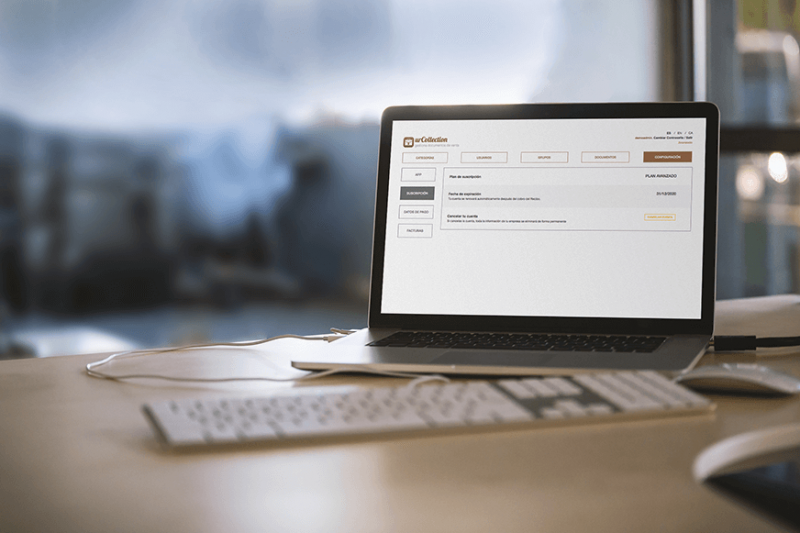

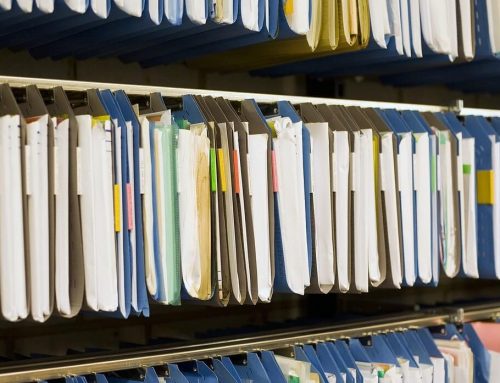



Deixa un comentari